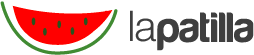El almacenamiento se comparte entre Google Drive, Gmail y Google Fotos. Para ver cuánto espacio te queda disponible podés ingrear en Almacenamiento dentro de Configuración, o bien ingresá en este enlace . Cabe recordar que los archivos alojados en Mi unidad sí ocupan lugar en la nube. Sin embargo, no ocupan espacio de almacenamiento los documentos compartidos: esos archivos sólo abarcan espacio en la cuenta del usuario que los creó.
Los elementos en la paplera también ocupan lugar, así como los elementos en la paplera y los correos de Gmail, incluidos los archivos adjuntos. Esto abarca para todos los correos: incluso los que están en Spam y la papelera.
Por otra parte, todas las fotos y videos almacenados en “calidad original” también ocupan espacio. Para evitar que consuman almacenamiento hay que guardarlos en “alta calidad”.
Es importante liberar espacio porque una vez que se consuma la totalidad ya no se podrán enviar ni recibir correos. Tampoco se podrán subir archivos nuevos, de hecho se detendrà la sincronización entre la carpeta de Google Drive de la computadora y Mi unidad. A pesar de esto, se podrá seguir creando documentos de Google, ya que no ocupan espacio de almacenamiento.
Cómo liberar espacio
Como primera medida se puede recurrir a eliminar los archivos de mayor tamaño. Para eso hay que ingresar a la cuenta de Google desde una computadora. Luego presionar en la opción Espacio de almacenamiento que figuran en el margen izquierdo. Allí se verán los archivos ubicados de mayor a menor. Seleccionar todos los archivos que se quieren eliminar que irán a Papalera. Luego hay que ir hasta esa carpeta y elegir borrarlos de manera definitiva. En un lapso de 24 horas, el espacio que ocupaban los archivos que eliminaste aparecerá como disponible en la cuenta de Google Drive.
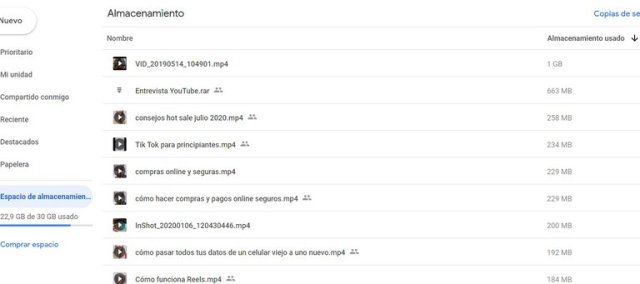
Gmail
Para borrar los correos más pesados, hay que identificar los mails que vienen con adjuntos de gran tamaño. Para rastrearlos se puede escribir en el cuadro de búsqueda, lo siguiente has:attachment larger:10M. Luego hay que presionar buscar y aparecerán los correos que tienen adjuntos mayores a 10 M y que, por lo tanto, ocupan gran cantidad de espacio.
Una vez que se filtraron esos correos, hay que seleccionarlos y enviarlos a Papelera. Luego habrá que ingresar en esa carpeta y elegir la opción Vaciar Papelera para que se borre todo el contenido que se puede en ese apartado.
Para eliminar definitivamente los correos de la carpeta Spam. Hay que ingresar allí y luego elegir la opción que dice “Borrar todos los mensajes de Spam ahora”. En caso de que no se quieran borrar todos de una vez, se puede ir seleccionado el contenido uno por uno.
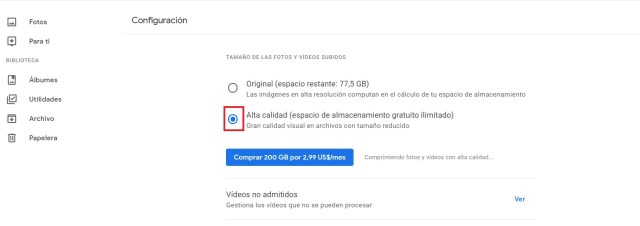
Google Fotos
Tal como se mencionó anteriormente, las fotos y videos que están guardados en “alta calidad” no ocupan espacio. Pero sí ocupan espacio el contenido multimedia que está en “calidad original”. Para administrar esta configuración, o hacer el cambio correspondient, hay que ingresar en Google Fotos/Configuración, o bien ingresar en este enlace. Cambiá las fotos y videos de “calidad original” a “alta calidad” y luego hacé clic en “Recuperar almacenamiento”.
La cuenta de Google ofrece 15 GB de almacenamiento gratis para usar en Google Drive, Gmail y Google Fotos. Si luego de haber realizado todas las acciones mencionadas anteriormente seguís sin tener suficiente espacio en la nube, podés optar por adquirir más almacenamiento en Google Drive o actualizar tu cuenta a Google One. Para realizar cualquiera de estas acciones tenés que ingresar aquí.